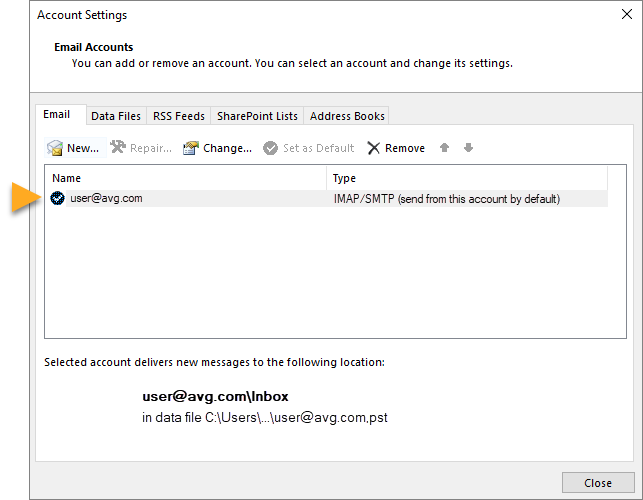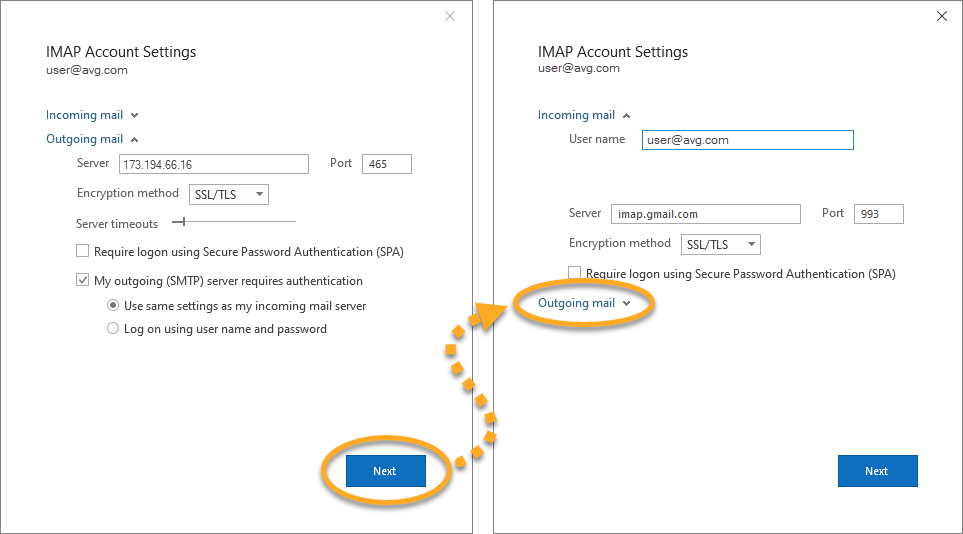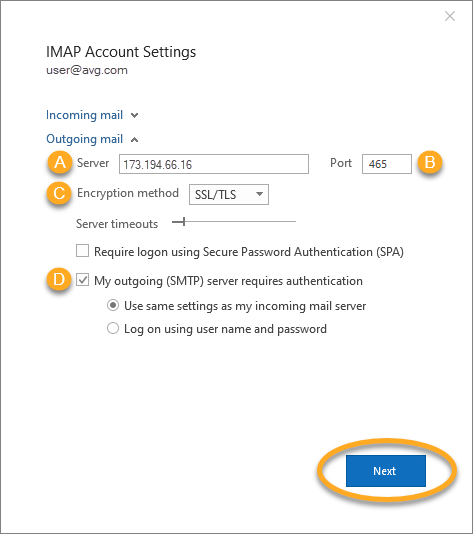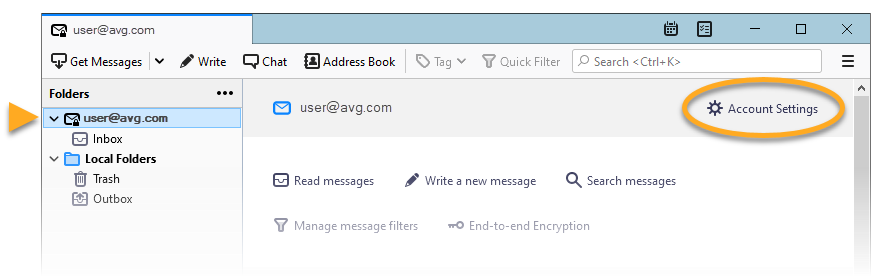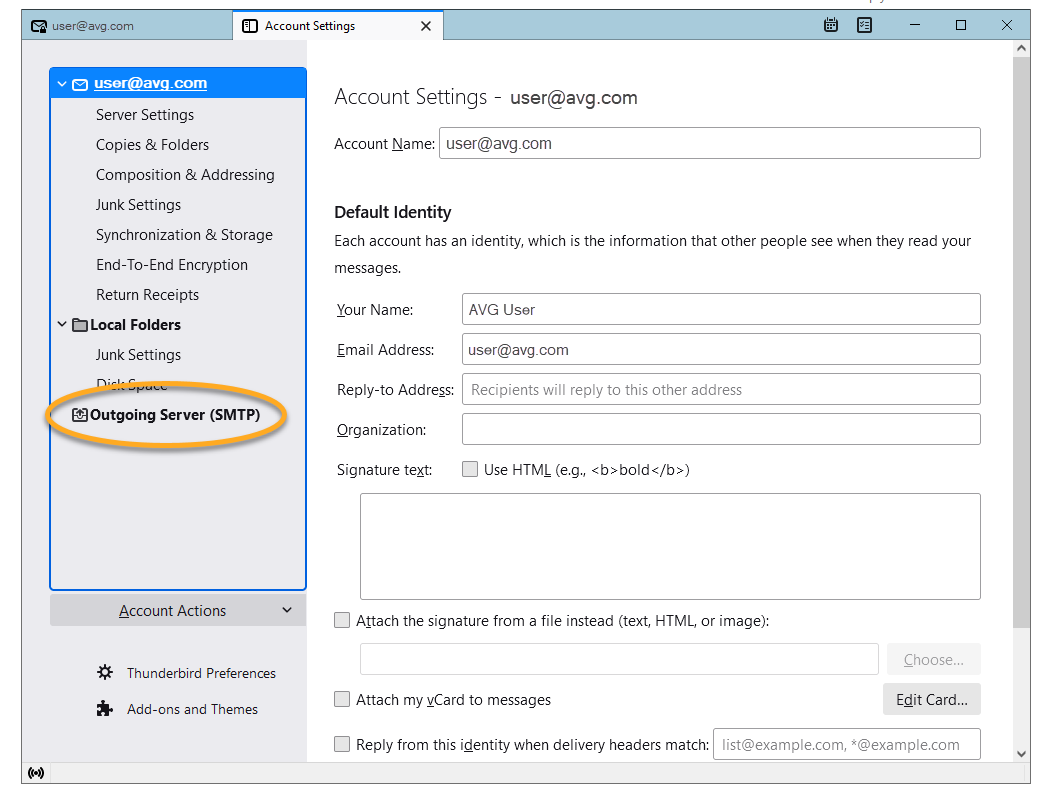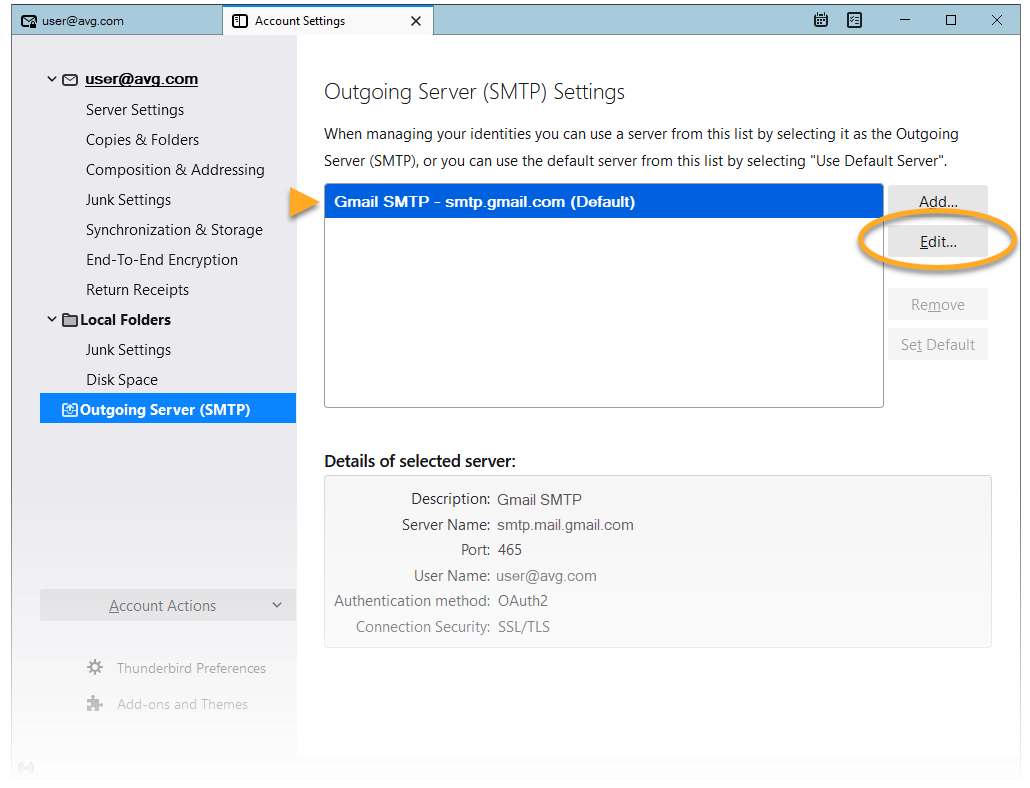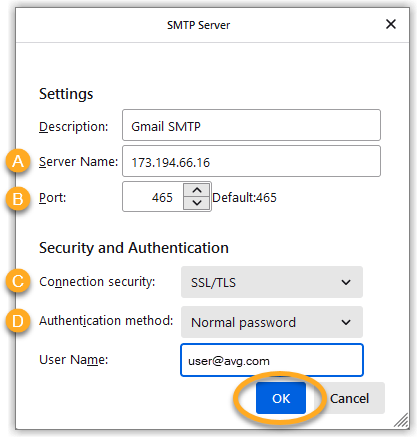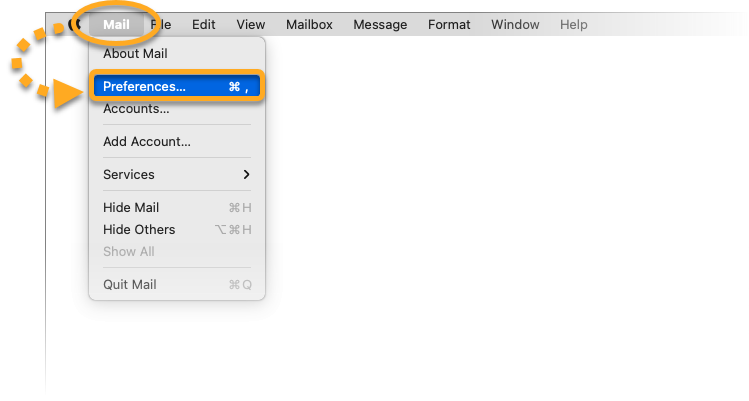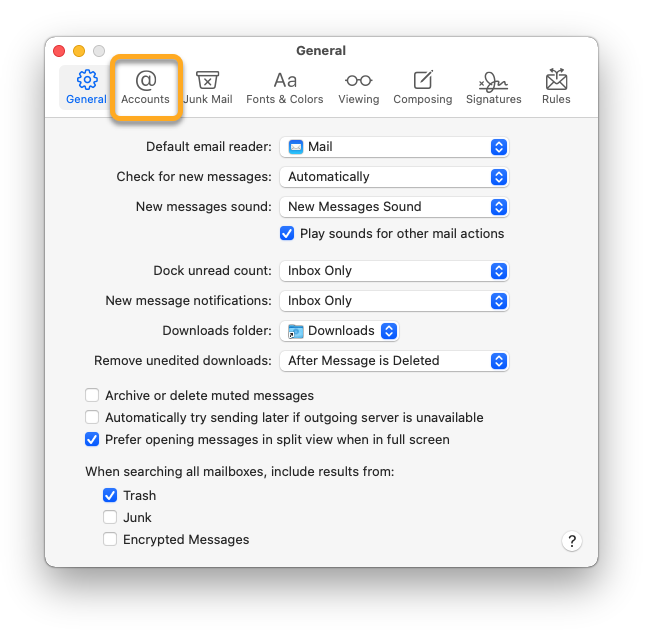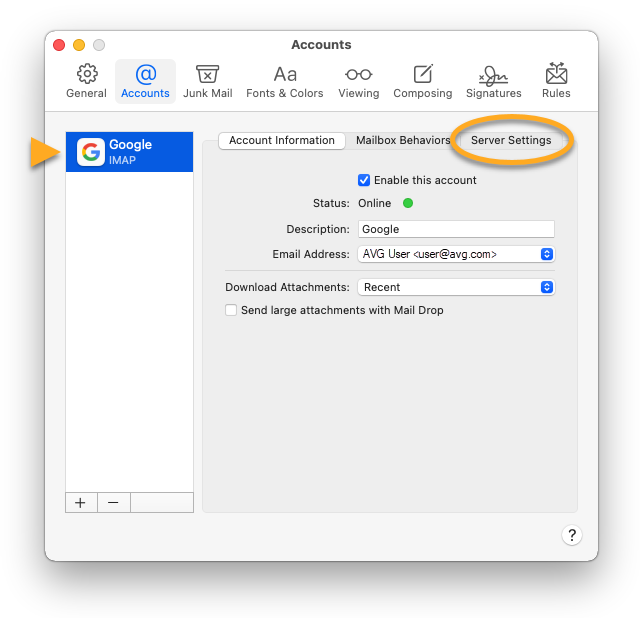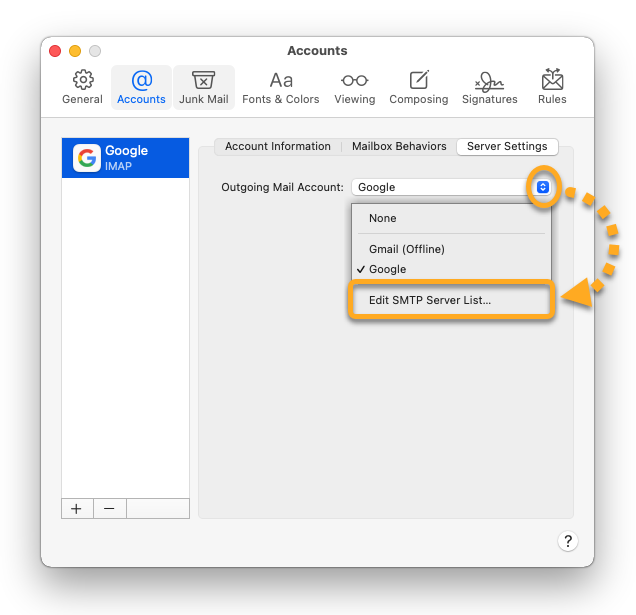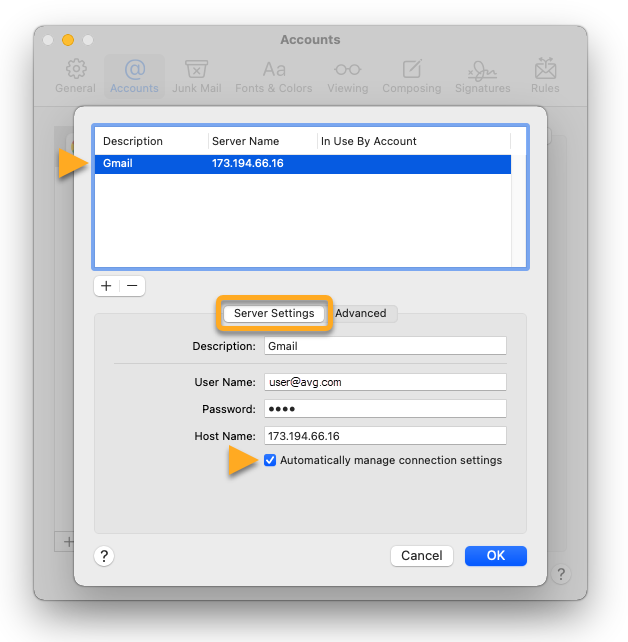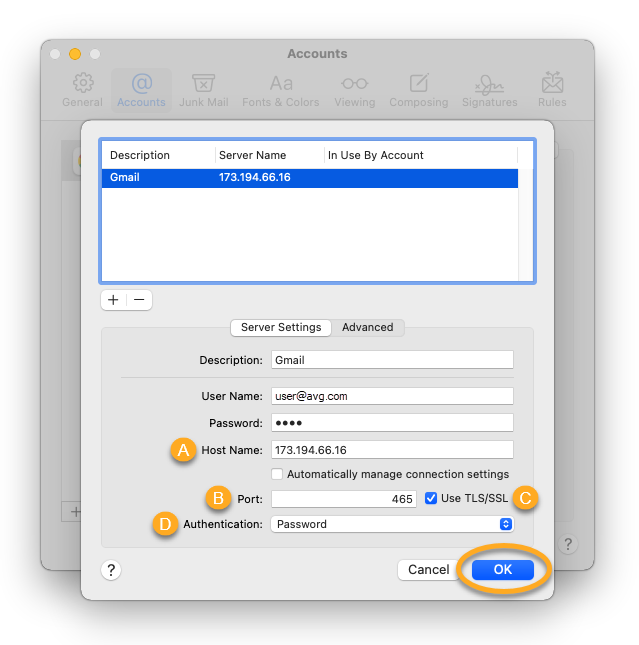AVG セキュア VPNへの接続時に、Microsoft Outlook、Mozilla Thunderbird、Apple Mail(Mac)などのメール クライアントからメールを送信しようとすると問題が発生する場合があります。この記事では、こうした問題を解決する手順について説明します。
インターネット ブラウザ経由でウェブ ベースのメール アカウントにアクセスする場合は、AVG セキュア VPN はメールの動作に影響を与えません。
手順
メール クライアントの送信 SMTP サーバー設定をポート 465 または 587 を使用し、SSL/TLS 暗号化を有効することで、通常はこの問題を解決することができます。
トラブルが続く場合は、メール サービス プロバイダがアクセスを制限している可能性があります。考えられる制限は以下のとおりです。
- データセンターの IP アドレスへのアクセスがブロックされている
- アクセスが住宅向け IP アドレスに限定されている
- アクセスが同国内の IP アドレスに限定されている
- アクセスが特定のインターネット サービス プロバイダに限定されている
特定の IP アドレス
Gmail または Windows Live を使用している場合は、お使いのメール クライアントがホスト名(smtp.gmail.com または smtp.live.com)ではなく、SMTP サーバーの特定の IP アドレスを使用するよう設定することをおすすめします(これらのメール サービスは複数の SMTP サーバーを使用することで知られています)。
当社では上記のサーバーを管理していないため、IP アドレスの全リストは提供しておりません。
- AVG セキュア VPN 1.x Windows 版
- AVG セキュア VPN 1.x Mac 版
- Microsoft Windows 11 Home / Pro / Enterprise / Education
- Microsoft Windows 10 Home / Pro / Enterprise / Education - 32 / 64 ビット
- Microsoft Windows 8.1 / Pro / Enterprise - 32 / 64 ビット
- Microsoft Windows 8 / Pro / Enterprise - 32 / 64 ビット
- Microsoft Windows 7 Home Basic / Home Premium / Professional / Enterprise / Ultimate - Service Pack 1、32 / 64 ビット
- Apple macOS 12.x(Monterey)
- Apple macOS 11.x(Big Sur)
- Apple macOS 10.15.x(Catalina)
- Apple macOS 10.14.x(Mojave)
- Apple macOS 10.13.x(High Sierra)
- Apple macOS 10.12.x(Sierra)